싱어송라이터 조니 미첼(Joni Mitchell)의 말을 빌리자면, 가지고 있는 것이 없어지기 전까지는 무엇을 가지고 있는지 알 수 없습니다.
예를 들어 스마트폰을 사용하십시오. 셀 수 없이 많은 셀카, 밈, WhatsApp 대화, 이메일, 연락처 등 무엇을 가지고 있는지 정확히 누구에게도 정확하게 말할 수는 없지만 내일 휴대전화가 설명할 수 없이 사라진다면 당신은 무너질 것입니다.
우리 대부분에게 휴대폰은 중요한 아카이브입니다. 첫 데이트의 셀카. 꼬마 티미의 첫걸음 영상. 지역 Dominos 피자의 단축 다이얼 번호입니다. 잃어버리면 슬퍼할 모든 귀중한 디지털 개체.
고맙게도 몇 번의 클릭만으로 모든 중요한 정보를 보호할 수 있는 힘이 있으므로 최악의 상황이 발생하여 휴대폰을 분실하거나 도난당하거나 다른 차원으로 순간 이동하더라도 중요한 정보, 추억 및 Candy Crush 최고 점수 는 안전한.
이 특정 가이드는 Android 휴대전화를 백업하는 방법을 보여주므로 잃어버린 모든 것을 복원하거나 평소와 같이 비즈니스를 계속할 수 있도록 새 핸드셋으로 이동할 수 있습니다. 카드를 들고 다니는 Apple 팬이라면 대신 iPhone 백업 가이드로 이동하세요. 당신이 여기에서 환영받지 못한다는 것이 아니라 당신이 거의 즐기지 못할 것입니다.
Android 독자의 경우 먼저 최고의 Android 전화 가이드를 확인한 다음 커피를 들고 버클을 채우십시오. 아래 항목 중 어려운 것은 없지만 iPhone의 원스톱 상점 iCloud 백업 솔루션만큼 쉽지는 않습니다. 다소 성가시게도 Android에는 다른 방법 및/또는 앱을 사용하여 백업해야 하는 몇 가지 항목이 있지만 솔직히 처리할 수 없는 것은 아닙니다. 우리는 당신을 믿습니다.
Google 자체 서비스는 백업 요구 사항을 모두 충족하므로 좋아하는 데이터 백업 복장을 준비하고 시작하십시오.
Android 휴대전화의 사진을 Google 포토에 백업하는 방법
연락처를 제외하고 휴대폰에 저장된 사진은 아마도 우리가 소유한 가장 소중한 자산일 것입니다. 고맙게도 Google 포토의 강력한 기능 덕분에 백업이 정말 간편해졌습니다. 아직 설치하지 않은 경우 Play 스토어 에서 가져올 수 있습니다 .
작업이 완료되면 아래 단계를 수행하면 촬영한 사진이 매일 자동으로 클라우드에 백업되므로 편히 잘 수 있습니다.
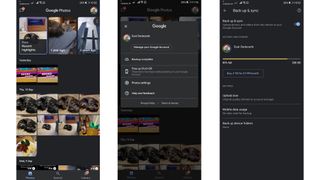
- Google 포토 앱 열기
- 오른쪽 상단의 프로필 사진을 탭하여 메뉴를 연 다음 '사진 설정'을 선택합니다.
- '백업 및 동기화'를 선택합니다.
- 아직 켜져 있지 않으면 켜십시오.
- '업로드 크기'를 탭하고 원하는 대로 설정되었는지 확인합니다. 이 품질 설정에서는 사진을 무제한으로 업로드할 수 있으므로 고품질을 선택했습니다. 원본 화질로 사진을 업로드하고 싶다면 곧 저장 공간이 부족해지고 추가 저장 공간에 대한 비용을 지불해야 하지만 그것은 여러분이 할 수 있는 일입니다. 대부분의 사람들은 사진이 여전히 충분히 선명하기 때문에 고품질 옵션에 대해 아무런 거리낌이 없을 것입니다.
- Wi-Fi에만 연결되어 있을 때만 사진이 백업되도록 '모바일 데이터 사용' 옵션이 꺼져 있는지 확인하세요. 그렇지 않으면 데이터가 삭제됩니다.
- 페이지의 마지막 옵션은 '기기 폴더 백업'으로, 카메라 롤 외에 백업할 다른 폴더를 휴대폰에서 수동으로 선택할 수 있습니다. WhatsApp 이미지는 사람들이 자주 백업하는 다른 폴더의 일반적인 예입니다.
Android 휴대전화의 연락처를 Google에 백업하는 방법
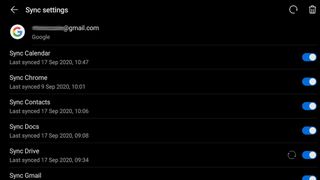
당신의 연락처는 소중합니다. 고맙게도 백업은 매우 쉽습니다. 이 방법을 사용하면 향후 추가하는 새 계정을 포함하여 Google 계정에 정기적으로 추가됩니다.
- 휴대전화에서 설정으로 이동
- '계정'(또는 '사용자 및 계정')을 선택합니다.
- Gmail 또는 Google 계정 선택
- 자동으로 동기화되도록 연락처가 목록에서 켜져 있는지 확인하세요.
- 목록의 다른 항목에는 문서, Gmail, 캘린더 등이 포함됩니다. 백업을 원하는 경우 이들도 모두 켜져 있는지 확인하십시오.
WhatsApp 대화 및 미디어를 Google 드라이브에 백업하는 방법
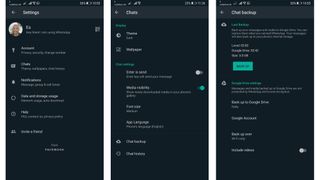
WhatsApp은 수백만 명의 Android 사용자를 위한 기본 메시징 앱이 되었으며 모든 대화를 잃는 것은 특히 감상적인 사진(또는 특히 축축한 밈)이 포함된 경우 상당한 타격이 될 것입니다.
고맙게도 매일 밤 전체 WhatsApp 콘텐츠를 자동으로 백업할 수 있는 강력하고 쉬운 방법이 있으므로 아무 것도 손실되지 않는다는 사실을 알고 안심할 수 있습니다.
- WhatsApp 열기
- 오른쪽 상단의 점 세 개를 탭하고 '설정'을 선택합니다.
- '채팅'을 탭하세요.
- '채팅 백업'을 탭하세요.
- 'Google 드라이브에 백업'을 매일로 설정합니다.
- 데이터 저장을 위해 '백업 오버'가 Wi-Fi 전용으로 설정되어 있는지 확인하세요.
- 채팅 대화, 그룹 및 사진 외에 동영상도 백업하려면 하단에서 '동영상 포함'을 선택하면 됩니다.
다른 모든 설정과 앱을 Google에 백업하는 방법
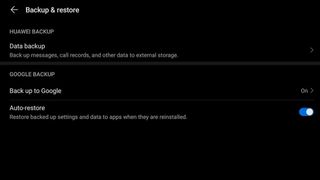
Android에 내장된 또 다른 편리한 기능은 Wi-Fi 비밀번호, 통화 기록 및 앱 데이터(예: 앱에 저장된 설정 및 파일)와 같은 기기 데이터를 백업하는 기능입니다.
이 백업을 기반으로 새 핸드셋을 복원하도록 선택할 수 있으므로 기본적으로 이전에 설치한 모든 앱이 포함된 이전 휴대폰으로 전환할 수 있으므로 새 휴대폰을 설정할 때 특히 유용합니다.
- 휴대전화 설정 열기
- 아래로 스크롤하여 '시스템 및 업데이트'를 선택합니다.
- 'Google에 백업'을 탭합니다.
- 아직 켜져 있지 않은 경우 'Google에 백업' 스위치가 켜져 있는지 확인합니다.
타사 앱을 사용하여 Android 휴대폰을 백업하는 방법
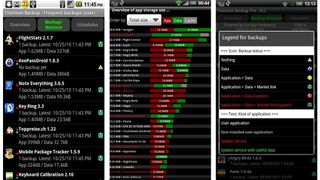
이미 다룬 것 외에도 추가 옵션을 제공하는 몇 가지 타사 앱이 있습니다. 그러나 이 글을 쓰는 시점에서 우리는 위에 언급된 옵션(모두 무료)이 대부분의 사람들의 요구를 충족시키기에 충분할 것이라고 생각합니다.
당신이 안드로이드 애호가이고 주변을 만지작거리고 싶다면 티타늄 백업은 타사 안드로이드 백업 앱의 절대적인 왕입니다. 본질적으로 모든 단일 앱에서 각각의 모든 설정까지 전체 전화를 완전히 복제하고 다른 전화로 전체를 옮길 수 있으므로 여러 단계에서 일부를 백업하는 번거로움을 덜 수 있습니다.
유일한 단점(엄청나게 구식인 디자인을 제외하고)? 루트 액세스 Android 기기가 있어야 합니다. 이를 수행하는 방법에 대한 지침은 이 기사의 범위를 벗어나지만 이미 루트 액세스 Android 전화를 사용하고 있다면 Titanium Backup을 사용하여 전화를 복제하는 데 아무런 문제가 없습니다.
